谷歌浏览器导入ie浏览器书签栏的方法
时间:2024-04-23 13:49:21作者:极光下载站人气:39
谷歌浏览器是大家比较喜欢且也比较实用的一款浏览器,当我们想要进行视频的下载、播放以及图片的浏览和下载等操作,在该浏览器中都是可以广泛操作的,其中我们也会将一些重要的网页添加到书签栏中进行访问操作,这样可以方便我们随时进行访问,而有些时候想要将其他浏览器中的书签栏内容进行导入到该浏览器中进行浏览,那么怎么导入呢,下方是关于如何使用谷歌浏览器导入ie浏览器书签栏的具体操作方法,如果你需要的情况下可以看看方法教程,希望小编的方法教程对大家有所帮助。
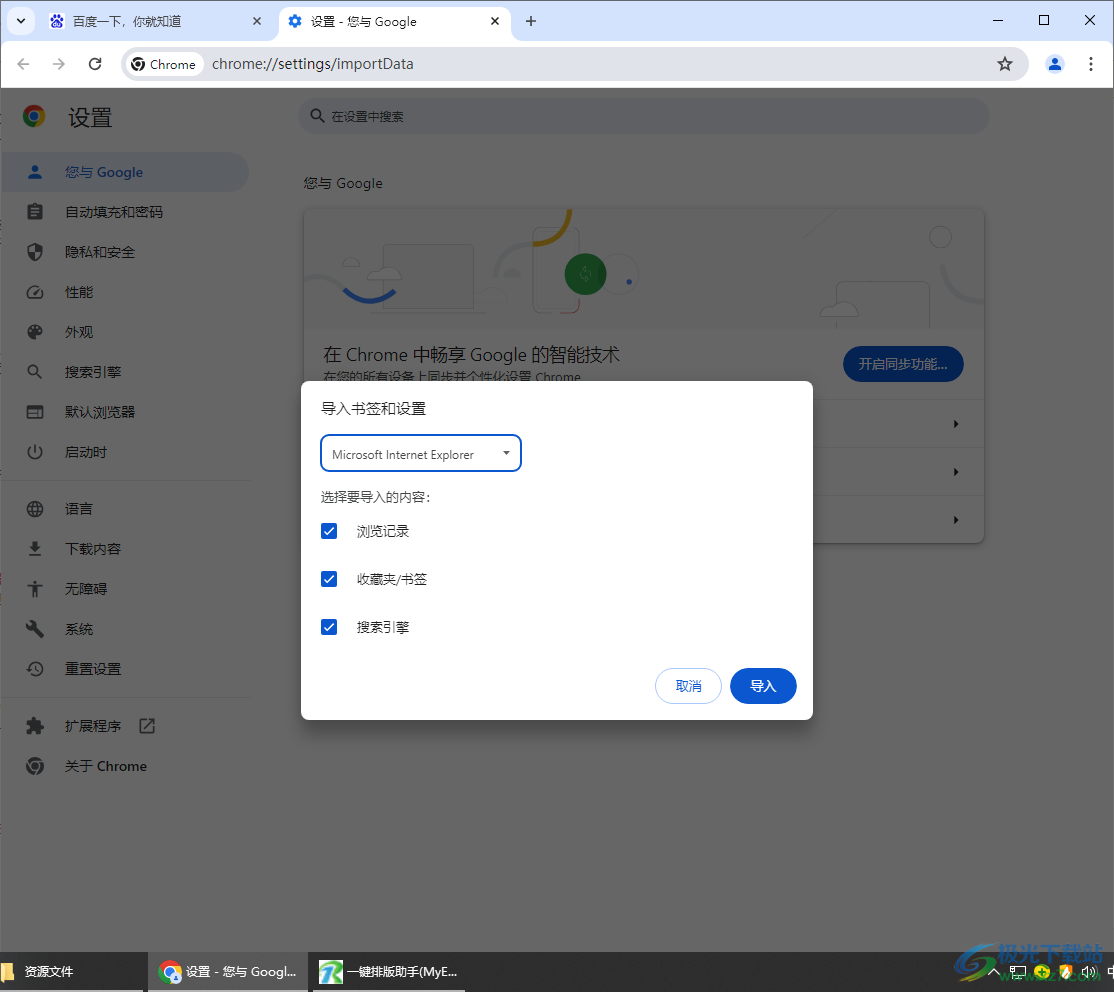
方法步骤
1.将我们电脑桌面上的谷歌浏览器找到之后,将其单击打开。
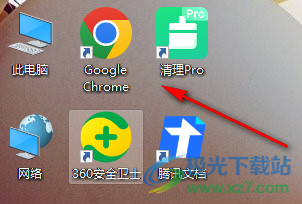
2.随后即可进入到操作界面中,将页面右上角显示的三个点点击打开,接着,将我们需要的【书签和清单】选项进行点击打开。
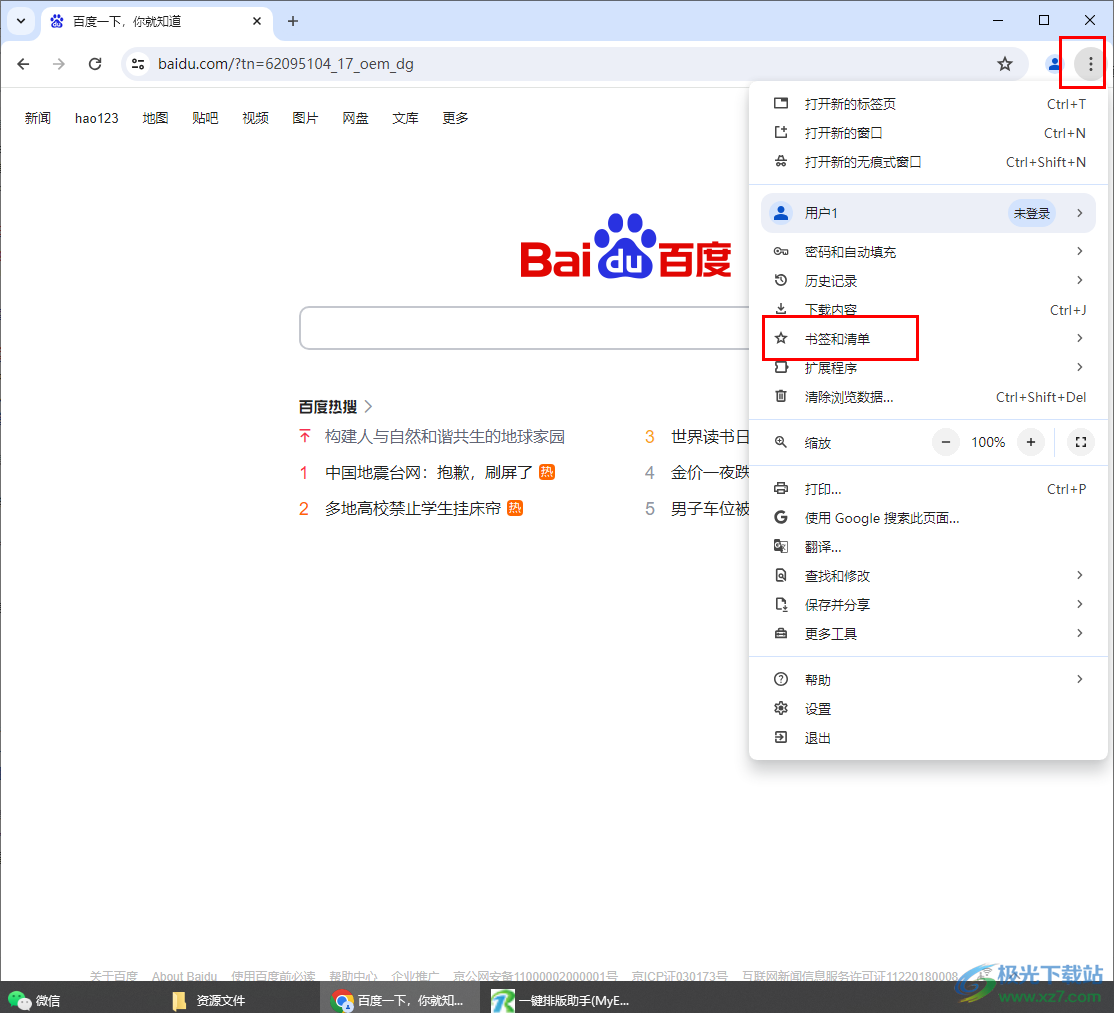
3.随后即可在子选项中出现一些选项,我们将其中的【导入书签和设置】选项进行点击一下。
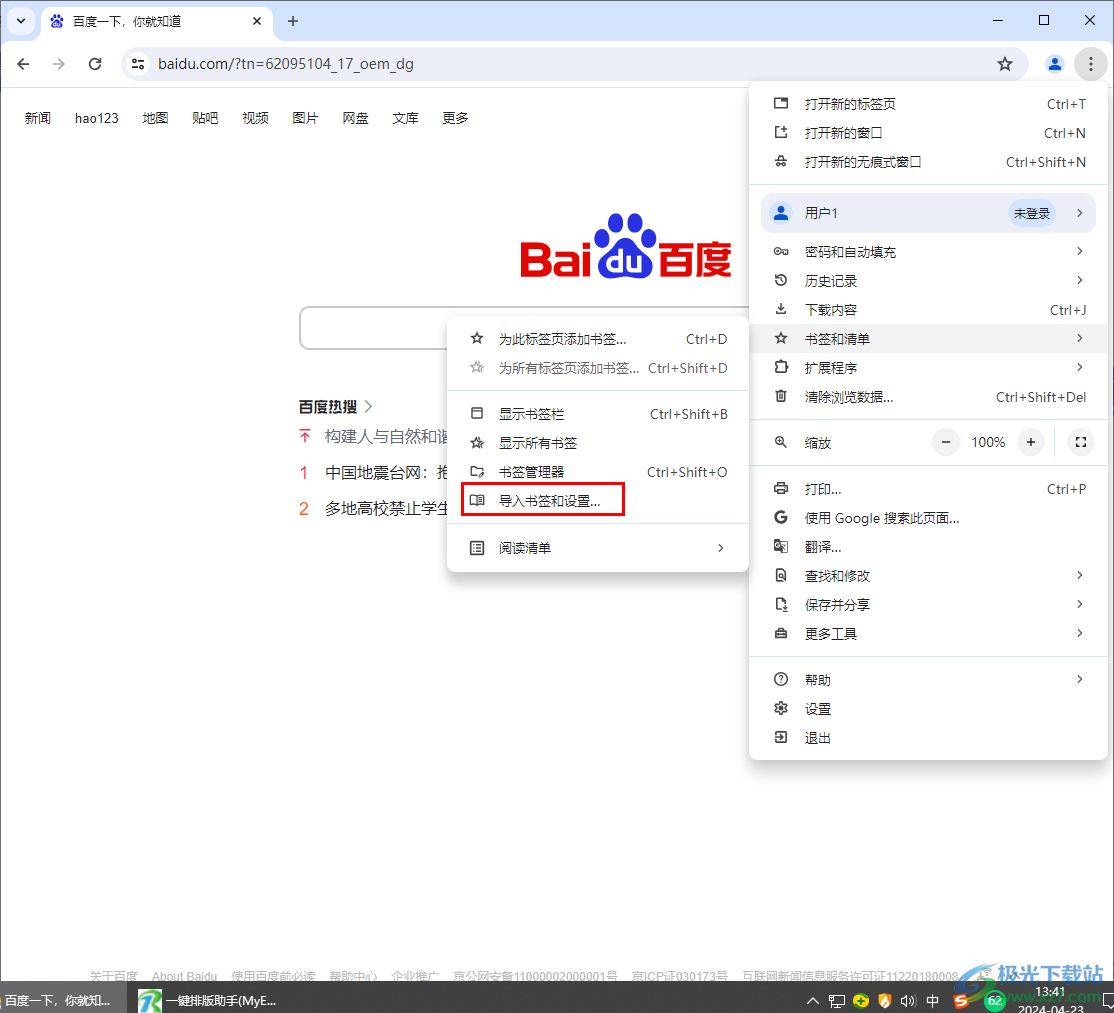
4.这时候,我们就可以进入到页面中进行设置,在页面上可以选择要导入的浏览器。
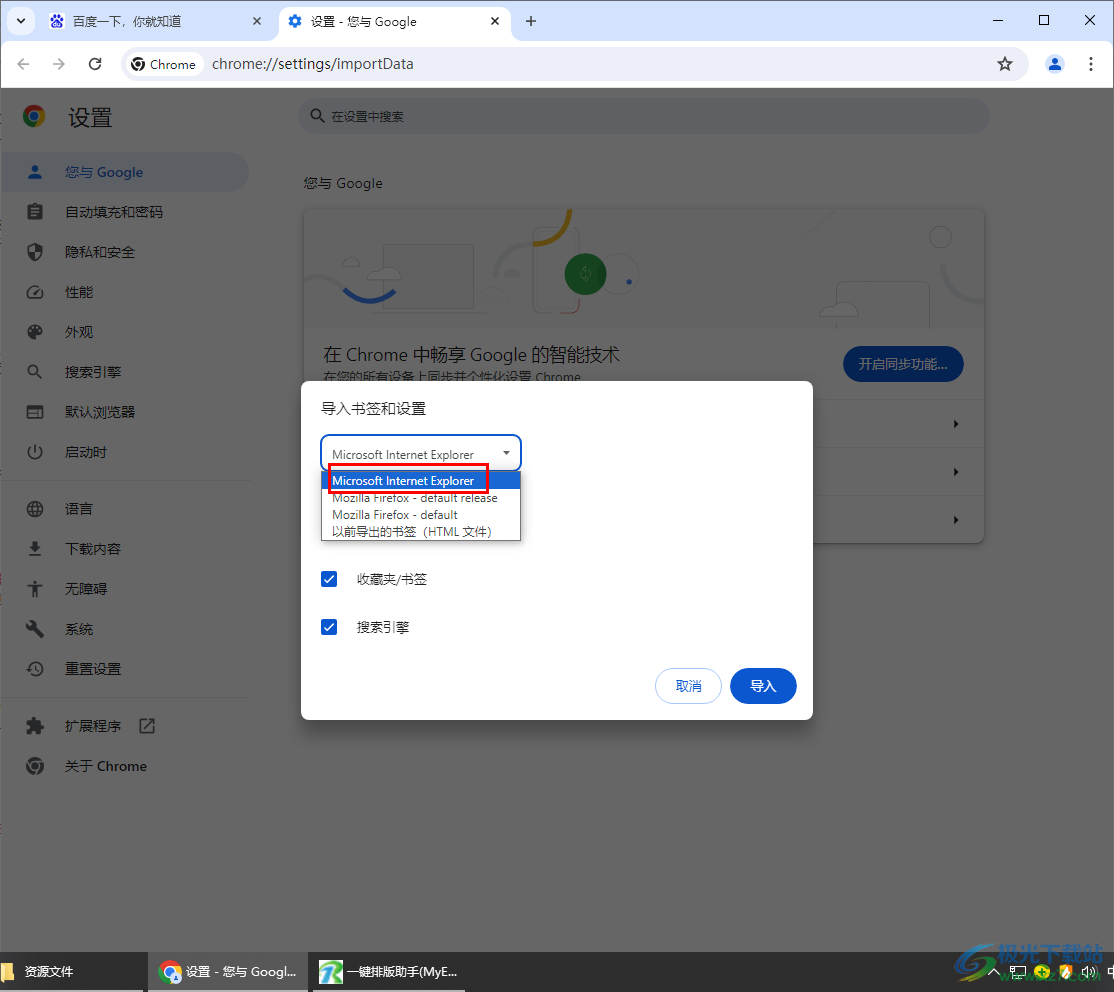
5.这里我们选择ie浏览器,之后将需要导入的内容进行勾选上,之后将旁边的【导入】按钮进行点击一下即可导入。
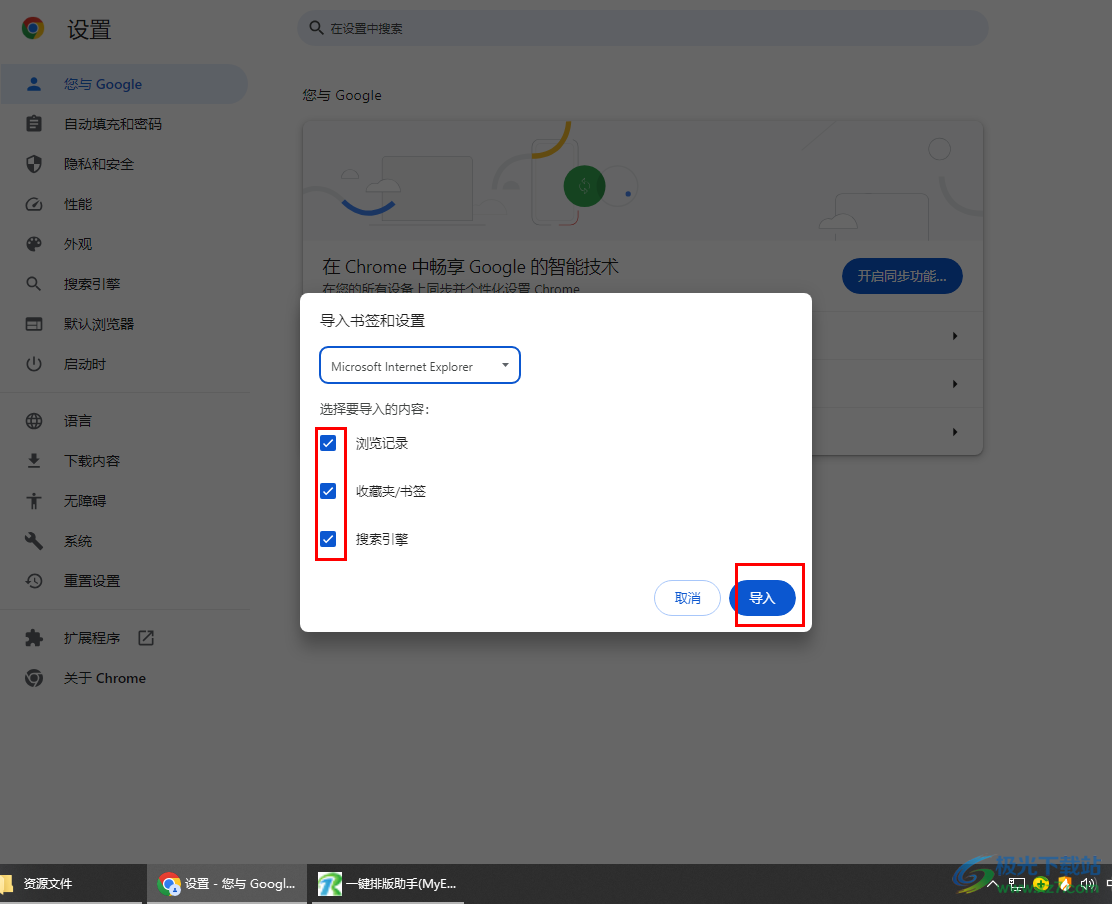
以上就是关于如何使用谷歌浏览器导入ie浏览器内容的具体操作方法,我们可以在谷歌浏览器中将其他浏览器中的搜索引擎、收藏夹、书签栏、浏览记录等进行导入进来进行访问,感兴趣的话可以操作试试。
标签谷歌浏览器导入ie浏览器书签栏,谷歌浏览器
相关推荐
相关下载
热门阅览
- 1百度网盘分享密码暴力破解方法,怎么破解百度网盘加密链接
- 2keyshot6破解安装步骤-keyshot6破解安装教程
- 3apktool手机版使用教程-apktool使用方法
- 4mac版steam怎么设置中文 steam mac版设置中文教程
- 5抖音推荐怎么设置页面?抖音推荐界面重新设置教程
- 6电脑怎么开启VT 如何开启VT的详细教程!
- 7掌上英雄联盟怎么注销账号?掌上英雄联盟怎么退出登录
- 8rar文件怎么打开?如何打开rar格式文件
- 9掌上wegame怎么查别人战绩?掌上wegame怎么看别人英雄联盟战绩
- 10qq邮箱格式怎么写?qq邮箱格式是什么样的以及注册英文邮箱的方法
- 11怎么安装会声会影x7?会声会影x7安装教程
- 12Word文档中轻松实现两行对齐?word文档两行文字怎么对齐?

网友评论